Come ricevere avvisi per andare a letto in base allorario in cui è necessario svegliarsi

Come ricevere avvisi per andare a letto in base all'orario in cui è necessario svegliarsi
Utilità di pianificazione è un'app di serie che fa parte di Windows da anni. È uno strumento potente che può essere utilizzato per automatizzare tutti i tipi di attività. Può essere utilizzato per eseguire altre app ed eseguire script in risposta a uno o più trigger. È anche responsabile dell'esecuzione delle attività di sistema impostate per impostazione predefinita, che lo rendono parte integrante della stabilità del sistema operativo.
Se l'Utilità di pianificazione non funziona e le attività pianificate non vengono eseguite, il sistema incorrerà rapidamente in problemi. È possibile eseguire manualmente le attività, ma un sistema ne ha troppe per essere eseguite manualmente ogni volta.
Le attività pianificate richiedono alcune cose di base da configurare per poter essere eseguite. Assicurati che l'attività che non è in esecuzione sia la seguente;
Se quanto sopra si verifica e l'attività non è ancora in esecuzione, prova le correzioni di seguito.
Le condizioni impostate per l'attività pianificata potrebbero impedirne l'esecuzione, ad esempio, se l'attività è impostata per essere eseguita solo quando il laptop è collegato a una fonte di alimentazione, l'impostazione avrà la precedenza su tutte le pianificazioni e i trigger.
Alcune attività, sebbene impostate correttamente, richiedono l'accesso come amministratore per essere eseguite. L'accesso come amministratore deve essere concesso solo una volta e senza di esso, l'attività non verrà eseguita.
È possibile che le azioni e i trigger che hai impostato non funzionino. Prova a eseguirli tutti manualmente, ad esempio, se un'attività viene attivata quando apri Chrome, apri il browser. Se il browser non si apre, significa che il trigger per l'attività non funziona.
Allo stesso modo, esegui manualmente l'azione per un'attività. Ad esempio, se hai impostato un'attività in cui all'apertura di Chrome viene eseguito uno script per cancellare la cronologia del browser all'avvio, esegui lo script manualmente. Se lo script non funziona, il problema non è con l'attività ma con l'azione che è stata impostata.
L'utilità di pianificazione non verifica se un trigger o un'azione è corretta. Accetta tutto ciò che l'utente imposta. L'unica eccezione è se un utente immette un percorso non valido o un argomento non valido.
L'Utilità di pianificazione è in grado di eseguire attività senza che l'app stessa si apra perché esegue un servizio in background che gestisce le attività. Se questo servizio non è in esecuzione, non verranno eseguite nemmeno le attività pianificate.
services.msc e tocca Invio.Nota: Services.msc non si apre? Prova queste correzioni.
Gli aggiornamenti di Windows 10 possono spesso fungere da soluzione generale quando qualcosa si rompe nel sistema operativo. Se hai aggiornamenti di Windows 10 in sospeso , è una buona idea installarli. Ciò potrebbe risolvere qualsiasi problema con il sistema.
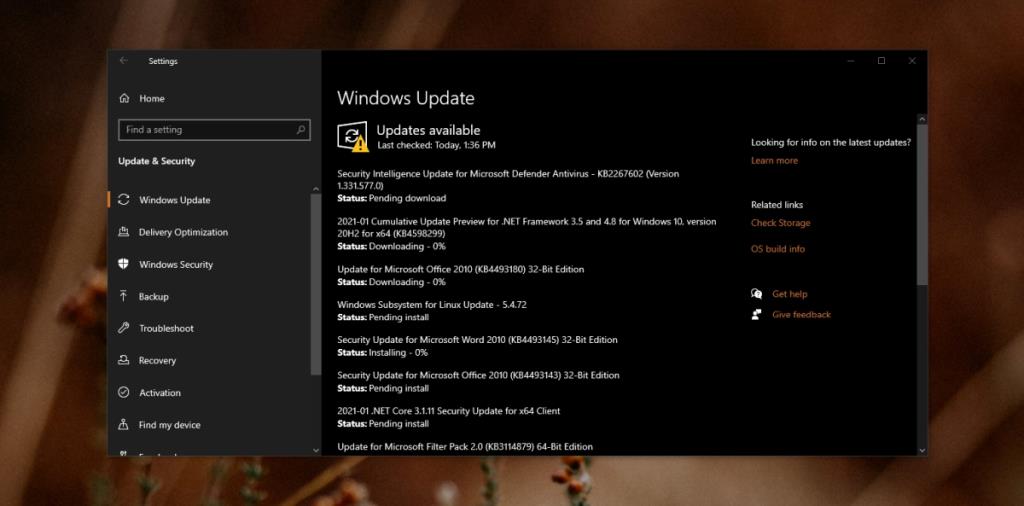
L'Utilità di pianificazione raramente incontra problemi con il sistema operativo. La maggior parte delle attività che non vengono eseguite spesso presenta problemi con i trigger o le azioni. L'app disabilita anche le attività pianificate dopo che sono state eseguite 3 volte, a meno che l'utente non deselezioni specificamente questa opzione quando l'attività è configurata. I soli controlli di base dovrebbero risolvere il problema nella maggior parte dei casi se le tue attività non sono in esecuzione.
Come ricevere avvisi per andare a letto in base all'orario in cui è necessario svegliarsi
Come spegnere il computer dal telefono
Windows Update funziona fondamentalmente in combinazione con il registro e diversi file DLL, OCX e AX. Nel caso in cui questi file si corrompano, la maggior parte delle funzionalità di
Ultimamente spuntano come funghi nuove suite di protezione del sistema, tutte dotate di un'ulteriore soluzione di rilevamento antivirus/spam e, se sei fortunato
Scopri come attivare il Bluetooth su Windows 10/11. Il Bluetooth deve essere attivo affinché i tuoi dispositivi Bluetooth funzionino correttamente. Non preoccuparti, è facile!
In precedenza, abbiamo recensito NitroPDF, un buon lettore PDF che consente anche all'utente di convertire i documenti in file PDF con opzioni come unire e dividere il PDF
Hai mai ricevuto un documento o un file di testo contenente caratteri inutili e ridondanti? Il testo contiene molti asterischi, trattini, spazi vuoti, ecc.?
Sono così tante le persone che mi hanno chiesto informazioni sulla piccola icona rettangolare di Google accanto all'Orb di avvio di Windows 7 sulla mia barra delle applicazioni che ho finalmente deciso di pubblicare questo
uTorrent è di gran lunga il client desktop più popolare per scaricare torrent. Anche se funziona perfettamente per me su Windows 7, alcune persone hanno
Tutti hanno bisogno di fare pause frequenti mentre lavorano al computer, se non si fanno pause c'è una grande possibilità che i tuoi occhi saltino fuori (ok, non saltino fuori







